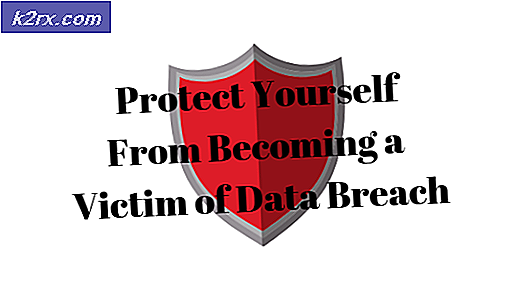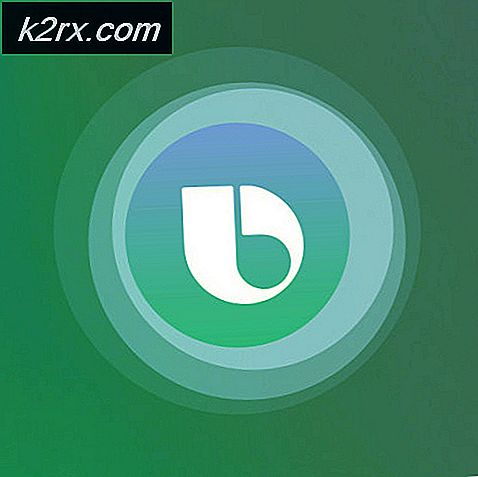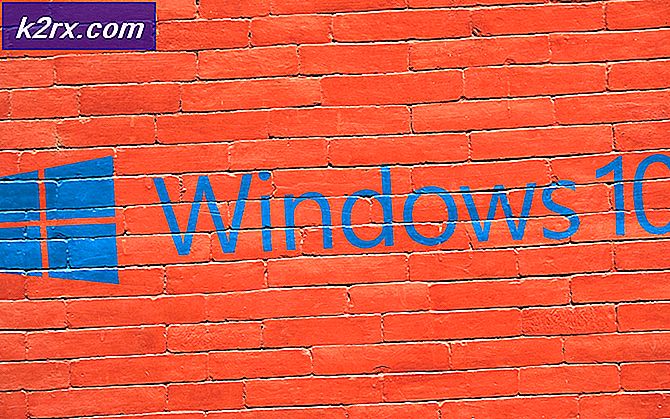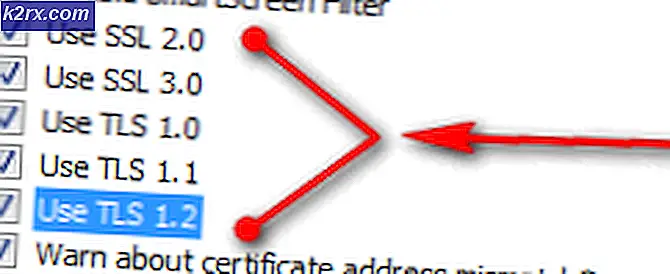Hoe Windows 8 af te sluiten
Ik weet dat het een beetje ingewikkeld is voor velen van ons om erachter te komen hoe Windows 8 moet worden gesloten vanwege de wijzigingen die Microsoft heeft aangebracht en die niet zo gebruiksvriendelijk is - daarom noteer ik hier een paar methoden waaruit je degene kunt kiezen die past het beste bij jou.
Ik ga beginnen met de eenvoudigste manier om Windows 8 af te sluiten, met een klein batchbestand dat ik heb gemaakt en op mijn bureaublad heb geplaatst. Met dit batchbestand kan ik Windows 8 met één klik afsluiten.
Als je het wilt uitproberen - download het hier dan - shutdown.bat en plaats het bestand op je bureaublad. Dubbelklik erop om het afsluiten te starten. Dat is methode # 1
De # 2 methode om af te sluiten is door gelijktijdig op de Windows-toets en L te drukken, waardoor u inlogscherm wordt.
Klik in dit scherm op de knop Aan / uit in de rechterbenedenhoek van uw scherm en kies Uitschakelen .
PRO TIP: Als het probleem zich voordoet met uw computer of een laptop / notebook, kunt u proberen de Reimage Plus-software te gebruiken die de opslagplaatsen kan scannen en corrupte en ontbrekende bestanden kan vervangen. Dit werkt in de meeste gevallen, waar het probleem is ontstaan door een systeembeschadiging. U kunt Reimage Plus downloaden door hier te klikken# 3 is om het oude windows-7-stijlmenu terug te brengen naar Windows 8 en de oude manier af te sluiten. Hoewel, er zijn veel hulpprogramma's voor het startmenu beschikbaar, maar mijn ervaring is niet goed, omdat ze PUP's bevatten, mogelijk ongewenste programma's die erin zijn verpakt. Dus ik zou Classic Shell aanraden - ik heb het zojuist gedownload en zo ziet mijn menu er als volgt uit:
Tot nu toe was de meest eenvoudige methode de bestandsmethode - ik heb ook een Startmenu zoals dit, om mijn leven gemakkelijker te maken met andere dingen zoals het openen van documenten, foto's enz. Als deze methoden niet nuttig voor je zijn, vraag me dan in de opmerkingen hieronder en ik beveel het u graag aan die bij u past.
PRO TIP: Als het probleem zich voordoet met uw computer of een laptop / notebook, kunt u proberen de Reimage Plus-software te gebruiken die de opslagplaatsen kan scannen en corrupte en ontbrekende bestanden kan vervangen. Dit werkt in de meeste gevallen, waar het probleem is ontstaan door een systeembeschadiging. U kunt Reimage Plus downloaden door hier te klikken